
Laatst geupdate op

Wilt u uw lange e-mailketens scheiden in Gmail? U moet de gespreksweergave uitschakelen. In deze handleiding wordt uitgelegd hoe u uw e-mails in Gmail kunt degroeperen.
E-mails verzenden in Gmail? Wen aan het e-mailen van discussielijnen.
Discussies veranderen lange e-mailketens in gemakkelijk leesbare tijdlijnen. U hoeft geen specifiek antwoord op te sporen, omdat alle antwoorden op uw eerste e-mail op dezelfde plaats beschikbaar zijn - blijf gewoon scrollen totdat u het ziet.
Handig voor de meeste mensen, maar als je je e-mails liever gescheiden houdt, kun je de groepering van e-mails in Gmail opheffen. Deze gids laat u zien hoe.
Hoe u de gespreksweergave in Gmail op pc en Mac kunt uitschakelen
Gegroepeerde e-mails (ook bekend als gespreksweergave in Gmail) bieden een gemakkelijk te volgen gebruikerservaring voor grote e-mailketens. Als je een pc of Mac gebruikt, kun je de functie voor gespreksweergave in Gmail snel uitschakelen via het menu met snelle instellingen.
De gespreksweergave in Gmail uitschakelen:
- Open je Gmail-inbox in uw webbrowser.
- Klik op de instellingen icoon in de buurt van je profielpictogram in de rechterbovenhoek.
- In Snelle instellingen, blader naar beneden en schakel het vinkje uit Gespreksweergave selectievakje.
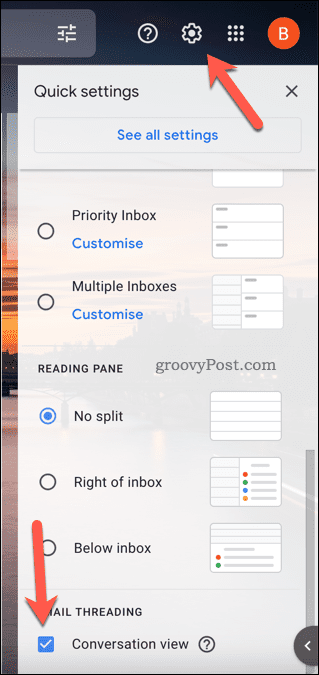
- U wordt gevraagd om de pagina te bevestigen en te vernieuwen: tik op Herladen om dit te doen.
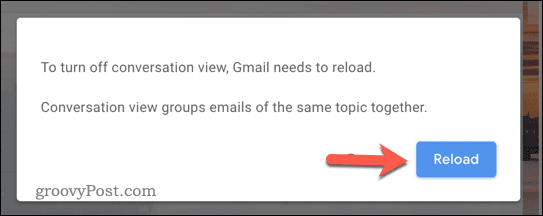
Zodra je opnieuw hebt geladen, verandert je inbox om de groepering van je e-mails in Gmail op te heffen. Alle e-mailantwoorden die u ontvangt, worden afzonderlijk weergegeven.
Wilt u een andere manier om uw Gmail-e-mails te degroeperen? Je kunt de functie voor gespreksweergave in Gmail ook uitschakelen door op de instellingen icoon > Alle instellingen bekijken. In de Algemeen tab in Instellingen, zorg ervoor dat u de. selecteert Gespreksweergave uit knop en druk vervolgens op Opslaan aan de onderkant.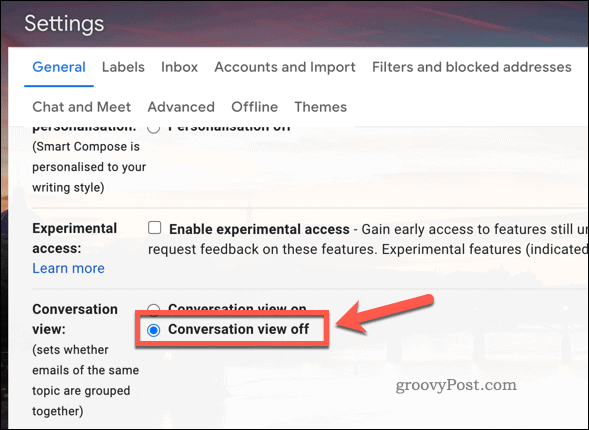
Hoe Gmail-e-mails op mobiele apparaten te degroeperen
Je kunt ook de functie voor gespreksweergave uitschakelen en e-mails degroeperen in Gmail met behulp van de Gmail-app. Dit is beschikbaar voor Android-, iPhone- en iPad-gebruikers.
Deze stappen laten zien dat u Gmail-e-mails op een Android-apparaat moet degroeperen. De stappen moeten echter hetzelfde (of zeer vergelijkbaar) blijven voor iPhone- en iPad-gebruikers.
Om de gespreksweergave op Android, iPhone en iPad uit te schakelen:
- Open de Gmail-app.
- Druk op menupictogram (linksboven).
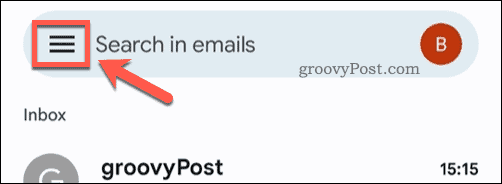
- Tik in het menu op Instellingen.
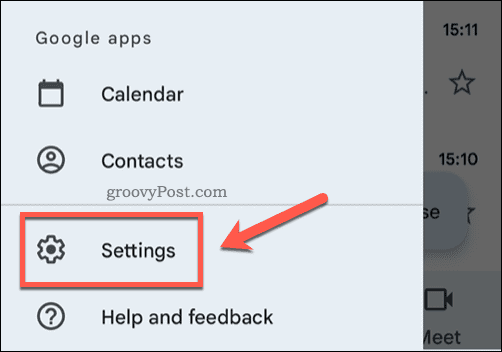
- Selecteer een gebruikersaccount in het menu.
- Blader door het menu en schakel het vinkje uit Gespreksweergave selectievakje.
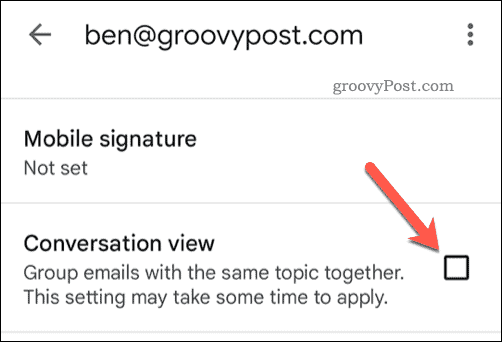
Nadat je de functie voor gespreksweergave in de Gmail-app hebt uitgeschakeld, wordt je inbox automatisch vernieuwd. Alle e-mailketens worden gedegroepeerd, zodat u elk antwoord afzonderlijk kunt bekijken.
Gmail effectief gebruiken
Voor de meeste gebruikers maken e-mailthreads het gemakkelijker om antwoorden bij te houden. Als u echter de voorkeur geeft aan een klassieke e-mailervaring, kunt u de groepering van e-mails in Gmail opheffen met behulp van de bovenstaande stappen.
Nieuw bij Gmail? Er zijn tal van andere functies of instellingen waarmee u kunt aanpassen. Als u bijvoorbeeld e-mails naar veel gebruikers verzendt, wilt u misschien: een groeps-e-maillijst maken.
Wilt u uw inbox leegmaken? Je kan altijd verwijder al je Gmail-e-mails voor een opfrisbeurt (en maak wat opslagruimte vrij terwijl je toch bezig bent). Je kan ook uw Gmail-e-mails ordenen met behulp van labels, waarmee u e-mails van verschillende ontvangers automatisch naar mappen kunt verplaatsen.
Hoe u uw productsleutel voor Windows 11 kunt vinden
Als u uw productsleutel voor Windows 11 moet overdragen of alleen nodig hebt om een schone installatie van het besturingssysteem uit te voeren,...
Hoe de cache, cookies en browsegeschiedenis van Google Chrome te wissen
Chrome doet uitstekend werk door uw browsegeschiedenis, cache en cookies op te slaan om uw browserprestaties online te optimaliseren. Haar is hoe te...
Prijsvergelijking in de winkel: hoe u online prijzen kunt krijgen terwijl u in de winkel winkelt
Kopen in de winkel betekent niet dat je hogere prijzen moet betalen. Dankzij prijsaanpassingsgaranties kunt u online kortingen krijgen tijdens het winkelen in...
Een Disney Plus-abonnement cadeau doen met een digitale cadeaukaart
Als je van Disney Plus hebt genoten en het met anderen wilt delen, kun je als volgt een Disney+ Gift-abonnement kopen voor...

